下面的这篇文章是Chrome谷歌浏览器安装插件的图文教程,赶紧和小编一起来学习Chrome谷歌浏览器安装插件的具体方法吧。
谷歌浏览器安装插件方法教程
1、本站下载Chrome浏览器
2、打开Chrome浏览器:有两种打开插件的方法:
如下图,设置-扩展插件
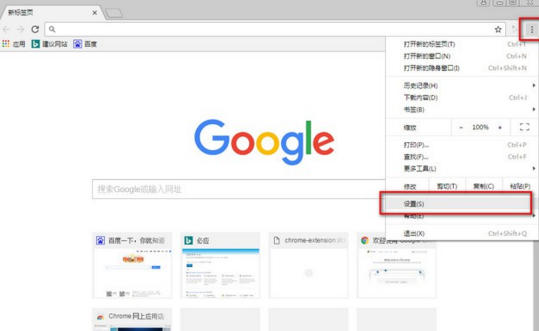
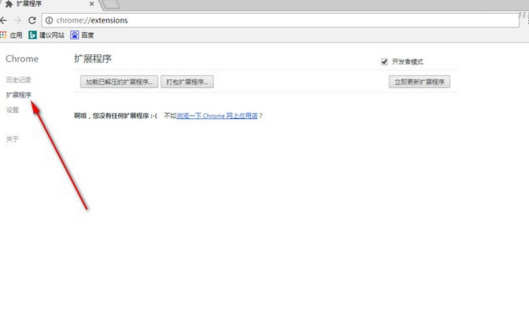
直接在地址栏里输入 chrome://extensions/ 回车,如下图
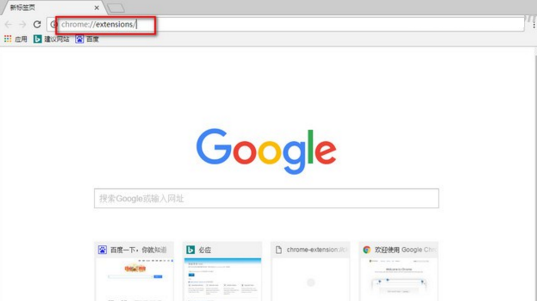
3、我们一般都是采用拖放的方式进行安装的,如下图
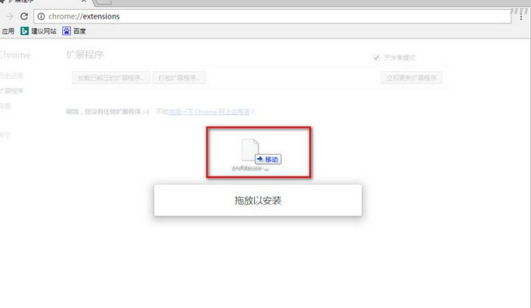
4、安装成功
注意:
1、若提示 “浏览器兼容性问题” 或 “请尝试关闭广告屏蔽功能”,请您检查或关闭别的广告屏蔽用的扩展程序
2、若提示 “此计算机不支持该应用,已停止安装”,请重装官方最新版 Chrome 或手动升级至最新版之后再试
3、始终不能正常工作,请在 chrome://extensions 页面检查或禁用别的优酷相关的扩展程序,可能有冲突会导致解封无效
4、浏览 CNTV、新浪视频直播等需要安装 Windows 软件的视频网站,因 Chrome 插件能力所限,暂不适用于这类网站,还请自行尝试使用其它代理方式访问
以上就是Chrome谷歌浏览器安装插件的图文教程了,大家都学会了吗?
 天极下载
天极下载































































 腾讯电脑管家
腾讯电脑管家
 火绒安全软件
火绒安全软件
 微信电脑版
微信电脑版
 向日葵远程控制软件
向日葵远程控制软件
 微信最新版
微信最新版
 桌面百度
桌面百度
 CF活动助手
CF活动助手
 自然人电子税务局(扣缴端)
自然人电子税务局(扣缴端)
